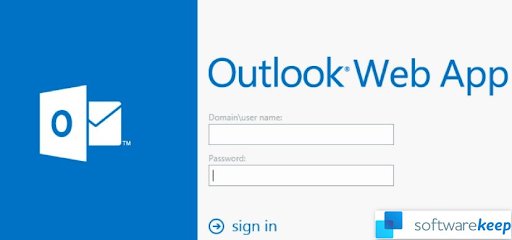মাইক্রোসফ্টের অফিস প্রোডাক্ট স্যুটটি ক্লিক-টু-রান বৈশিষ্ট্যের সাথে আসে, যার লক্ষ্য লাইনআপে সফ্টওয়্যারটি চালু করা এবং কাজ করা আরও সহজ করে তোলে। তবে, এই প্রযুক্তির বিষয়টি যখন আসে তখন অনেক ব্যবহারকারীর অভিযোগ এবং উদ্বেগ থাকে কারণ এটিতে প্রচুর পরিমাণে সংস্থান ব্যবহার করার এবং আপনার ডিভাইসটি ধীর করে দেওয়ার প্রবণতা রয়েছে।

স্থানীয় অঞ্চল সংযোগে একটি বৈধ আইপি কনফিগারেশন ইথারনেট নেই
অনেক উইন্ডোজ ব্যবহারকারীদের কাছে অফিস ক্লিক টু রান বৈশিষ্ট্যটি কীভাবে অক্ষম করা যায় তা ঠিক পরিষ্কার নয় clear বিশেষত নতুনদের জন্য, সম্পদ-নিবিড় প্রক্রিয়া থেকে পুরোপুরি মুক্তি পাওয়ার সঠিক পদ্ধতিটি পাওয়া খুব কঠিন।
এই নিবন্ধে, আপনি মাইক্রোসফ্ট অফিসে ক্লিক টু রান বৈশিষ্ট্যটি সম্পূর্ণরূপে অক্ষম বা আনইনস্টল করার বেশ কয়েকটি উপায় খুঁজে পেতে পারেন।
মাইক্রোসফ্ট অফিস ক্লিক টু রান কি?
মাইক্রোসফ্ট অফিস ক্লিক-টু-রান পরিষেবাটি অফিসের পণ্যগুলি দ্রুত ইনস্টল এবং লঞ্চ করার একটি সমাধান। আপনি একই কম্পিউটারে অফিসের একাধিক ইনস্ট্যান্স ইনস্টল করে থাকলেও এটি পণ্য ইনস্টল করতে প্রয়োজনীয় সময় হ্রাস করে।
এই স্ট্রিমিং এবং ভার্চুয়ালাইজেশন প্রযুক্তির সাহায্যে আপনি অফিস প্রোগ্রামগুলি আপনার ডিভাইসে ইনস্টল করার আগেই ব্যবহার করতে পারেন। এটি কেবলমাত্র নতুন প্রকল্পগুলি তৈরি করতে আরও তাত্ক্ষণিক করে তোলে না তবে ক্লান্তিকর ইনস্টলেশনটি শেষ হওয়ার অপেক্ষা না করেই আপনাকে বিদ্যমান নথিগুলি দ্রুত খোলার অনুমতি দেয়।
ক্লিক-টু-রান নিয়ে কাজ করার সময়, আপনি পটভূমিতে ডাউনলোড এবং ইনস্টলেশন প্রক্রিয়া অব্যাহত থাকায় আপনি অফিস পণ্যগুলি এখনই খুলতে এবং ব্যবহার করতে পারেন। আপনি যদি এখনও কোনও বৈশিষ্ট্য ডাউনলোড বা ইনস্টল না করে ব্যবহার করার চেষ্টা করেন, ক্লিক-টু-রান তাত্ক্ষণিকভাবে সেই বৈশিষ্ট্যটি এড়িয়ে যায় এবং এটি ব্যবহার করার জন্য আপনাকে এটি ডাউনলোড করা শেষ করে।
উইন্ডোজ 10 লগইন স্ক্রিন লোড করবে না
আপনার কি মাইক্রোসফ্ট অফিসে সমস্যা আছে? ক্লিক-টু-রান করুন ? চিন্তিত হবেন না, পরিষেবাটি যে কোনও কারণে ক্ষতিগ্রস্ত করেছে তা বিবেচনা না করেই আপনাকে সহায়তা করার জন্য আমাদের কাছে সমস্ত সমাধান রয়েছে।
বিঃদ্রঃ : নীচে বর্ণিত সমস্ত পদক্ষেপগুলি সম্পাদন করতে আপনার প্রশাসকের অ্যাকাউন্টে অ্যাক্সেস থাকা দরকার। আপনি বর্তমানে যে অ্যাকাউন্টটি ব্যবহার করছেন সেটি যদি প্রশাসনিক অনুমতি না পেয়ে থাকে তবে আপনার সেটিংসে এটি পরিবর্তন করতে ভুলবেন না।
পদ্ধতি 1: অফিস ক্লিক ক্লিক টু মেরামত করার চেষ্টা করুন

আপনার অফিস ক্লিক টু রান দুর্নীতির কারণে সমস্যা তৈরি করছে এমন সম্ভাবনা রয়েছে। এটি পরিষেবাটি বোঝাতে চেয়ে বেশি সংস্থান গ্রহণ করতে বা ব্যবহারের সময় সঠিকভাবে কাজ না করার কারণ হতে পারে। ক্লিক-টু-রান নিজেই মেরামত করে আপনি এটি ঠিক করার চেষ্টা করতে পারেন।
- টিপুন উইন্ডোজ + আর আপনার কীবোর্ডের কীগুলি এটি রান ইউটিলিটি আনতে চলেছে।
- টাইপ করুন নিয়ন্ত্রণ এবং ক্লিক করুন ঠিক আছে ক্লাসিক নিয়ন্ত্রণ প্যানেল চালু করতে বোতাম। এই ইন্টারফেসটি উইন্ডোজ 10 এর সেটিংসের সাথে বিভ্রান্ত হওয়ার দরকার নেই যা সম্পূর্ণ আলাদা প্যানেল।
- প্রয়োজনে ভিউ মোডে পরিবর্তন করুন বড় আইকন । এটি আপনাকে সমস্ত অ্যাক্সেস এনে সহজেই অ্যাক্সেস দিয়ে এক সেটিংসে সমস্ত সেটিংসকে গ্রুপমুক্ত করবে।
- ক্লিক করুন প্রোগ্রাম এবং বৈশিষ্ট্য ।
- নিজের মালিকানাধীন অফিস স্যুটটি (মাইক্রোসফ্ট অফিস হোম এবং বিজনেস, মাইক্রোসফ্ট অফিস হোম এবং স্টুডেন্ট ইত্যাদি) নির্বাচন করুন এবং এ ক্লিক করুন সরান / পরিবর্তন করুন বোতাম
- আপনি কোন সেটিংস রাখতে চান তা চয়ন করুন, তারপরে ক্লিক করুন মেরামত ।
- ক্লিক-টু-রান নিয়ে আপনার সমস্যাগুলি এখনও উপস্থিত আছে কিনা তা পরীক্ষা করে দেখুন।
পদ্ধতি 2: ক্লিক-টু-রান ছাড়াই একটি অফিস সংস্করণ ডাউনলোড করুন
আপনি যদি অফিসে ক্লিক-টু-রান থেকে পুরোপুরি মুক্তি পেতে চান তবে আপনি কেবলমাত্র আপনার বর্তমান অফিস স্যুটটি আনইনস্টল করতে পারেন এবং এই বৈশিষ্ট্যটি অন্তর্ভুক্ত নয় এমন একটি সংস্করণ ডাউনলোড করতে পারেন। আপনি কেবল নীচের পদক্ষেপগুলি অনুসরণ করে এটি করতে পারেন।
এই কম্পিউটারে আপডেটগুলি অনুসন্ধান করা চিরকালের জন্য নেয়
- আপনি যে ওয়েবসাইট থেকে মাইক্রোসফ্ট অফিস কিনেছেন সেটিতে নেভিগেট করুন। সরকারী product.office.com ওয়েবসাইটটি সাধারণত আপনার ডাউনলোডগুলি খুঁজে পেতে পারে find
- আপনার অ্যাকাউন্টে ক্লিক করুন এবং আপনি যে অফিস স্যুটটি কিনেছেন তা সন্ধান করুন।
- উন্নত ডাউনলোড সেটিংসে ক্লিক করুন এবং এমন একটি সংস্করণ নির্বাচন করুন যা আপনাকে ব্যবহার করার প্রয়োজন হয় না প্রশ্ন: ড্রাইভ এটি ক্লিক-টু-রান ব্যতীত অফিস সংস্করণ।
- পুনরায় অফিস ডাউনলোড এবং ইনস্টল করুন এবং ক্লিক-টু-রান নিয়ে আপনার এখনও সমস্যা আছে কিনা তা পরীক্ষা করে দেখুন।
পদ্ধতি 3: অফিস ক্লিক টু রান পরিষেবা বন্ধ করুন

ক্লিক-টু-রান ব্যতীত আপনার বর্তমান মাইক্রোসফ্ট অফিস স্যুটটি ব্যবহার চালিয়ে যেতে, আপনি উইন্ডোজের পরিষেবা পরিচালক থেকে বৈশিষ্ট্যটি অক্ষম করার চেষ্টা করতে পারেন। এটি কীভাবে করবেন তা শিখতে কেবল নীচের গাইডটি অনুসরণ করুন।
- টিপুন উইন্ডোজ + আর আপনার কীবোর্ডের কীগুলি এটি রান ইউটিলিটি আনতে চলেছে।
- টাইপ করুন services.msc এবং ক্লিক করুন ঠিক আছে পরিষেবা চালু করতে বোতাম। এটি পুরোপুরি লোড হতে এক মুহূর্ত সময় নিতে পারে।
- আপনি এটি না পাওয়া পর্যন্ত নিচে স্ক্রোল করুন মাইক্রোসফ্ট অফিস ক্লিকট্রুন পরিষেবা পরিষেবা এটিতে ডান ক্লিক করুন এবং নির্বাচন করুন সম্পত্তি বিকল্প।
- থাকুন সাধারণ ট্যাব অধীনে প্রারম্ভকালে টাইপ , নির্বাচন করুন অক্ষম বিকল্প। এটি করা আপনার কম্পিউটারটি শুরু করার সময় ক্লিক-টু-রান পরিষেবাটি চালানো থেকে বাধা দেয়।
- ক্লিক করুন ঠিক আছে বোতাম এবং আপনার ডিভাইস পুনরায় চালু করুন। রিবুটের পরে ক্লিক-টু-রান নিয়ে আপনার এখনও সমস্যা আছে কিনা তা পরীক্ষা করে দেখুন।
পদ্ধতি 4: আনইনস্টল করুন কন্ট্রোল প্যানেল সহ অফিস ক্লিক ক্লিক করুন
আপনি উইন্ডোজের সমস্ত সংস্করণে ক্লাসিক কন্ট্রোল প্যানেল অ্যাপ্লিকেশনটি ব্যবহার করে অফিস ক্লিক-টু-রান পরিষেবাটি পুরোপুরি সরিয়ে ফেলতে পারেন। আপনি যদি নীচে দেখতে চান এবং বর্ণিত পদক্ষেপগুলি অনুসরণ করতে চান তবে
- টিপুন উইন্ডোজ + আর আপনার কীবোর্ডের কীগুলি এটি রান ইউটিলিটি আনতে চলেছে।
- টাইপ করুন নিয়ন্ত্রণ এবং ক্লিক করুন ঠিক আছে ক্লাসিক নিয়ন্ত্রণ প্যানেল চালু করতে বোতাম। এই ইন্টারফেসটি উইন্ডোজ 10 এর সেটিংসের সাথে বিভ্রান্ত হওয়ার দরকার নেই যা সম্পূর্ণ আলাদা প্যানেল।
- প্রয়োজনে ভিউ মোডে পরিবর্তন করুন বড় আইকন । এটি আপনাকে সমস্ত অ্যাক্সেস এনে সহজেই অ্যাক্সেস দিয়ে এক সেটিংসে সমস্ত সেটিংসকে গ্রুপমুক্ত করবে।
- ক্লিক করুন প্রোগ্রাম এবং বৈশিষ্ট্য ।
- নির্বাচন করুন মাইক্রোসফ্ট অফিস ক্লিক টু রান এবং ক্লিক করুন সরান / পরিবর্তন করুন বোতাম
- বিকল্পটি নির্বাচন করুন আনইনস্টল করুন ক্লিক-টু-রান করুন।
- আনইনস্টলেশন শেষ হওয়ার পরে, আপনার ডিভাইসটি পুনরায় বুট করুন। ক্লিক-টু-রান পরিষেবা সম্পর্কিত আপনার সমস্যাগুলি চলে গেছে কিনা তা পরীক্ষা করে দেখুন।
পদ্ধতি 5: অফিস ক্লিক-টু-রান প্রক্রিয়াটি অক্ষম করতে টাস্ক ম্যানেজারটি ব্যবহার করুন

উপরের যে কোনও পদ্ধতি যদি সহায়তা না করে তবে আপনি এখনও টাস্ক ম্যানেজার থেকে অফিস ক্লিক-টু-রান পরিষেবাটি অক্ষম করার চেষ্টা করতে পারেন। এটি একটি অ্যাক্সেসযোগ্য এবং দ্রুত সমাধান, কারণ এটির জন্য আপনার মাউসের কয়েকটি ক্লিকের বেশি প্রয়োজন হয় না।
- খোলা কাজ ব্যবস্থাপক এই পদ্ধতির একটি ব্যবহার করে:
- টিপুন Ctrl , সব , এবং এর একই সাথে আপনার কীবোর্ডে কীগুলি নির্বাচন করুন এবং নির্বাচন করুন কাজ ব্যবস্থাপক ।
- আপনার টাস্কবারের একটি ফাঁকা জায়গায় ডান-ক্লিক করুন এবং নির্বাচন করুন কাজ ব্যবস্থাপক ।
- টিপুন উইন্ডোজ + আর আপনার কীবোর্ডে কীগুলি লিখুন, তারপরে টাইপ করুন টাস্কমিগার ইনপুট ক্ষেত্রে প্রবেশ করুন এবং ক্লিক করুন ঠিক আছে বোতাম
- যদি আপনার টাস্ক ম্যানেজারটি কমপ্যাক্ট মোডে চালু হয় তবে ক্লিক করুন আরো বিস্তারিত উইন্ডোটির নীচে-বামে বোতাম।
- আপনি এটি না পাওয়া পর্যন্ত নিচে স্ক্রোল করুন ক্লিক-টু-রান করুন প্রক্রিয়া এবং আপনার মাউস দিয়ে এটি নির্বাচন করুন।
- নির্বাচিত আইটেমটিতে ডান ক্লিক করুন এবং নির্বাচন করুন অক্ষম করুন বিকল্প।
- টাস্ক ম্যানেজারটি বন্ধ করুন এবং আপনার কম্পিউটার পুনরায় চালু করুন। ক্লিক-টু-রানের সমস্যাগুলি এখনও আপনার কম্পিউটারে উপস্থিত রয়েছে কিনা তা আপনি পরীক্ষা করতে সক্ষম হবেন।
আমরা আশা করি যে এই গাইড আপনাকে মাইক্রোসফ্ট অফিসের ক্লিক-টু-রান বৈশিষ্ট্য দ্বারা সৃষ্ট যে কোনও সমস্যা থেকে মুক্তি দিতে সহায়তা করেছে। আপনার পণ্য এবং কম্পিউটার তাদের সম্পূর্ণ সক্ষমতায় এখনই ব্যবহার করতে সক্ষম হওয়া উচিত।
ভবিষ্যতে আপনি যদি লক্ষ্য করেন যে আপনার সিস্টেমটি একই রকম সমস্যা নিয়ে আসছে, আমাদের নিবন্ধে ফিরে আসতে এবং কিছু অন্যান্য সমাধান প্রয়োগ করতে দ্বিধা বোধ করবেন। যদি কিছুই কাজ না করে তবে আমরা মাইক্রোসফ্টের গ্রাহক সহায়তা দলে বা আপনার পিসির স্বাস্থ্যের ক্ষেত্রে আইটি বিশেষজ্ঞের সন্ধানের পরামর্শ দিচ্ছি।